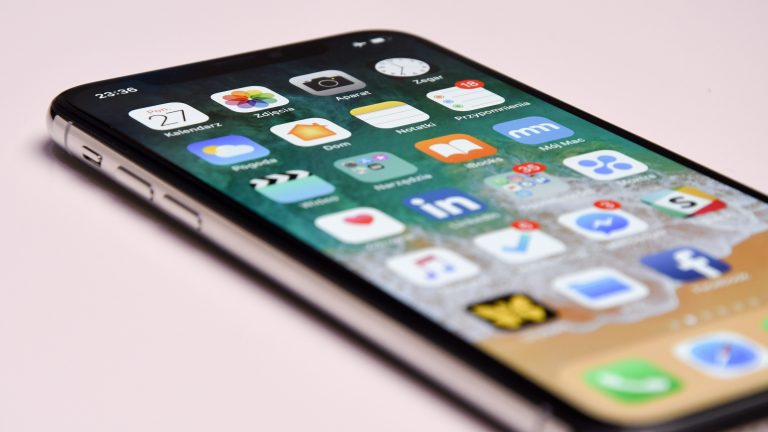Nichts passiert, wenn Sie auf das Display Ihres iPhones tippen, Apps lassen sich nicht schließen oder das Gerät schaltet sich ab und startet nicht wieder: Auch ein iPhone kann mal den Dienst verweigern. Aber zum Glück sind es oft nur kleine Störungsursachen, die Sie gut selbst beheben können. Wir nennen Ihnen einige davon und beschreiben, was Sie dagegen machen können.
- Das können Sie tun, wenn der Touchscreen nicht reagiert
- Funktionsstörung durch Akku-Problem beheben
- So helfen Sie sich bei einer hängenden App
Das können Sie tun, wenn der Touchscreen nicht reagiert
Manchmal kommt es vor, dass der Touchscreen Eingaben nur langsam annimmt, erst nach mehrfachen Versuchen reagiert oder überhaupt nichts beim Antippen passiert. Dann hilft oft bereits ein Neustart (Hard Reset):
- Drücken und halten Sie dafür bei einem iPhone 6 und früheren Modellen gleichzeitig den Home Button und den Power Button. Bei einem iPhone 7 drücken Sie die Power-Taste und Lautstärke nach unten.
- Lassen Sie die Tasten los, wenn die Anzeige schwarz wird und das Apple-Logo erscheint.
Besteht das Problem weiterhin, testen Sie die folgenden möglichen Störungsquellen.
Feuchtigkeit/Verschmutzungen
Fett, Öl, Feuchtigkeit oder allgemein Schmutz an den Fingern oder auf dem Display stören die Funktion des Touchscreens.
- Reinigen Sie die Hände und wischen das Display ab. Verwenden Sie dafür ein weiches, fusselfreies Tuch, das leicht angefeuchtet ist.
- Starten Sie danach das iPhone neu und versuchen mit trockenen, sauberen Fingern, ob das Antippen jetzt korrekt umgesetzt wird.

Displayschutz
Beschädigte oder falsche (zu dicke) Display-Schutzfolien oder ‑Panzergläser setzen die Empfindlichkeit des Displays herunter oder können die Steuerimpulse beim Antippen verfälschen. Wenn Sie ein solches Produkt verwenden, entfernen sie den Displayschutz und reinigen das Display von etwaigen Kleberückständen. Nun testen Sie, wie es reagiert.
Akku-Kalibrierung für korrekte Ladungsanzeige
Manchmal schaltet sich ein iPhone ab, obwohl eine eigentlich noch ausreichende Ladung angezeigt wurde. Damit die Anzeige wieder den richtigen Ladungszustand anzeigt, sollten Sie eine Akku-Kalibrierung durchführen:
- Starten Sie das Handy und lassen es solange an, bis es sich durch die Entleerung des Akkus selbst abschaltet.
- Schließen Sie dann das Gerät an die Ladevorrichtung bis zur vollständigen Ladung an (Anzeige 100 Prozent). Lassen Sie es vorsichtshalber noch ungefähr eine Stunde angeschlossen.
- Anschließend führen Sie den gesamten Vorgang (Entladen/Laden) noch einmal durch.
3D Touch verstellt
Neuere iPhones sind mit der drucksensitiven 3D Touch Steuerung ausgestattet. Wenn diese Funktion nicht oder nicht richtig reagiert, ist oftmals die Einstellung schuld. Folgen Sie zur Anpassung diesen Schritten:
- Einstellungen > Allgemein
- Wählen Sie den Abschnitt Bedienungshilfen und dann 3D Touch.
- Erhöhen Sie den eingestellten Empfindlichkeitsgrad und testen Sie, ob nun 3D Touch funktioniert.
Wenn der Touchscreen trotz dieser Maßnahmen immer noch nicht richtig anspricht, besteht die Wahrscheinlichkeit eines ernsteren Schadens. Kontaktieren Sie dann den Apple Support oder einen Fachhändler.
Funktionsstörung durch Akku-Problem beheben
Ohne Strom kein Betrieb: Wenn das iPhone sich unvermittelt abschaltet oder nicht mehr einschalten lässt, kann es ein Problem mit dem Akku sein.
iPhone hat sich ausgeschaltet
- Das Gerät hat einfach nicht mehr genug Energie für den Betrieb. Hängen Sie es an das Ladegerät und laden den Akku auf.
- Eine Abschaltung kann ebenfalls auftreten, wenn das Smartphone zu warm wird. Dies können Sie an einer Warnmeldung auf dem Display erkennen. Lassen Sie das Handy abkühlen und versuchen einen Neustart.
Hinweis: Mit dem hitzebedingten Abschalten wird das Smartphone vor Überhitzungsschäden geschützt. Apple empfiehlt die Benutzung und Lagerung bis zu einer Maximaltemperatur von 35 °C — 45 °C.
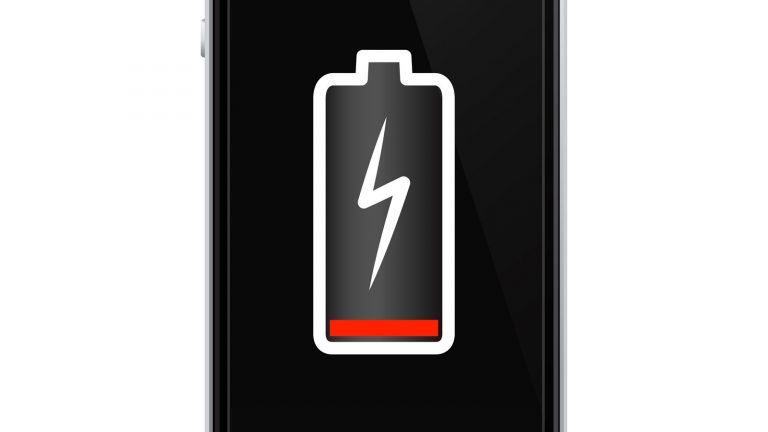
iPhone lässt sich nicht starten
Die häufigste Ursache bei diesem Problem ist ein tief entladener Akku. Schließen Sie das Smartphone an das Ladegerät an, es sollte nach wenigen Minuten die Ladeanzeige erscheinen. Laden Sie das Gerät dann vollständig auf.

Lässt sich das iPhone danach einschalten, bleibt aber beim Starten hängen, sollten Sie es im Wartungszustand neu starten und darüber reparieren. Gehen Sie so vor:
- Schließen Sie das eingeschaltete Handy an einen Computer mit installiertem iTunes an.
- Öffnen Sie iTunes und führen einen Neustart durch (Power-/Leiser-Taste beziehungsweise Power-/Home-Taste gleichzeitig drücken und halten). Drücken Sie die Tasten so lange, bis das Bild für den Wartungszustand erscheint (iTunes-Symbol + Steckersymbol).
- Wählen Sie Aktualisieren in iTunes am Computer und folgen den Anweisungen.
- Starten sie das iPhone neu.
Achtung: Wählen Sie statt Aktualisieren nur dann Wiederherstellen, wenn alle anderen Hilfsmaßnahmen keinen Erfolg hatten. Mit diesem Befehl setzen Sie das Telefon auf die Werkseinstellungen zurück, wobei alle Daten gelöscht werden. Wenn Sie davon zuvor keine Sicherung gemacht haben, sind die Daten verloren.
So helfen Sie sich bei einer hängenden App
Wenn nicht das ganze iPhone von der Störung betroffen ist, sondern nur eine App nicht reagiert, können Sie das Problem durch erzwungenes Schließen angehen. Das funktioniert mit den folgenden Schritten:
- Drücken Sie zweimal auf den Home Button, um die Liste der zuletzt aufgerufenen App aufzurufen.
- Blättern Sie durch linkes/rechtes Streichen durch die Liste, um die zu schließende App auszuwählen.
- Streichen Sie die Vorschau der App nach oben. Damit wird das Programm geschlossen.

Wenn das nicht klappt, können Sie alternativ beispielsweise probieren:
- Neustart (siehe Beschreibung oben)
- App löschen/neu installieren
- System aktualisieren
Einfache Tricks beheben viele Fehlerquellen
Wie Sie gelesen haben, haben viele Funktionsstörungen eines iPhone recht einfache Ursachen. Ein nicht reagierendes Display ist vielfach nur verschmutzt oder es gibt Probleme mit Einstellungen oder Displayschützern. Hier lässt sich beispielsweise durch Säubern alles klären. Startprobleme oder unvermitteltes Abschalten bekommen Sie durch einen vollen Akku in den Griff. Oft hilft bei einem nicht bedienbaren Touchscreen oder einer hängenden App auch ein Neustart.
Disclaimer Die OTTO (GmbH & Co KG) übernimmt keine Gewähr für die Richtigkeit, Aktualität, Vollständigkeit, Wirksamkeit und Unbedenklichkeit der auf updated.de zur Verfügung gestellten Informationen und Empfehlungen. Es wird ausdrücklich darauf hingewiesen, dass die offiziellen Herstellervorgaben vorrangig vor allen anderen Informationen und Empfehlungen zu beachten sind und nur diese eine sichere und ordnungsgemäße Nutzung der jeweiligen Kaufgegenstände gewährleisten können.